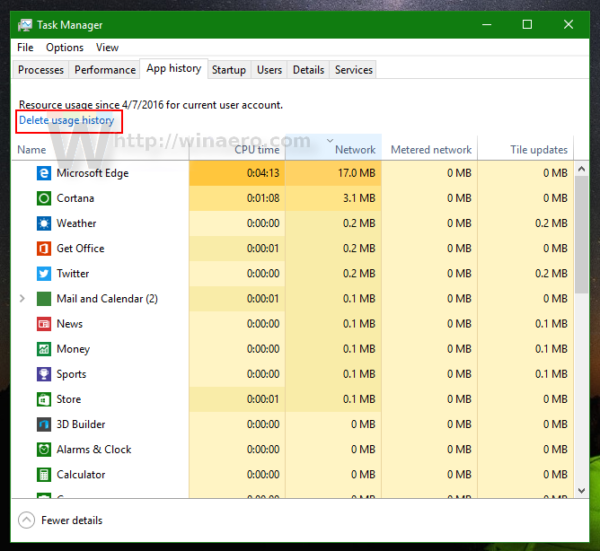le Historique des applications L'onglet, qui fait partie de l'application Gestionnaire des tâches dans Windows 10, est conçu pour afficher les statistiques des applications modernes que vous utilisez. Il montre le temps processeur des applications (quelles applications occupent le processeur le plus longtemps), la quantité de données que chaque application a téléchargées ou téléchargées, ou consommées pour afficher des tuiles en direct, y compris la consommation de données sur un réseau mesuré et un non dosé. Cependant, parfois, l'historique de l'application cesse de fonctionner et vous ne pouvez pas comprendre pourquoi. Si vous ne parvenez pas à voir l'historique d'utilisation de votre application dans le Gestionnaire des tâches de Windows 10, vous pouvez essayer le correctif décrit ci-dessous.
Correction des applications Windows 10 ne s'affichent pas dans l'historique des applications du Gestionnaire des tâches
- Ouvrez l'application Gestionnaire de tâches et passez à l'onglet Historique des applications.
- Clique leSupprimer l'historique d'utilisationlien.
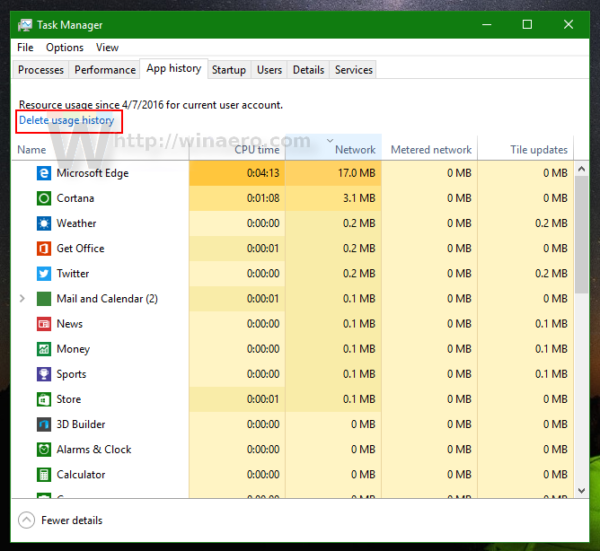
L'historique de l'application sera purgé et toutes les colonnes afficheront uniquement des zéros.
- Maintenant ouvrir une invite de commande élevée .
- Tapez ce qui suit:
sfc / scannow
Cette commande résoudra tous les problèmes possibles avec les fichiers système.
- Redémarrez Windows 10 .
Après le redémarrage de Windows, l'onglet Historique des applications doit afficher les informations appropriées sur l'utilisation des applications.